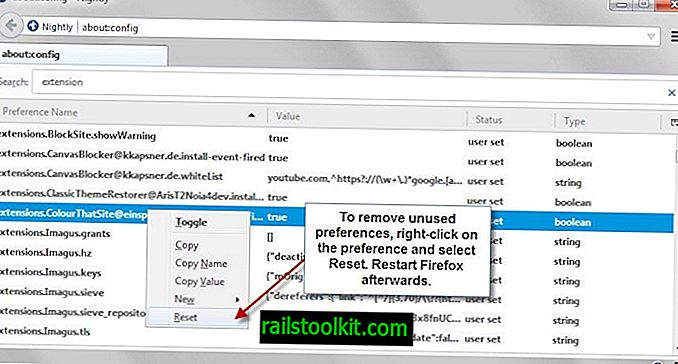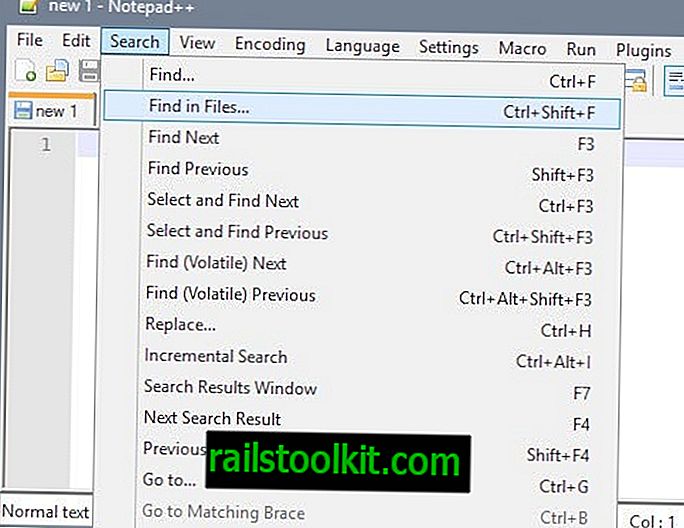Varat konfigurēt Google Chrome tīmekļa pārlūku, lai atvērtu pēdējo sesiju, kas nozīmē, ka visas cilnes un logi tiek atvērti pēdējo reizi, kad to izmantojāt, vai arī katru reizi atverot tukšu lapu vai lapu kopu.
Ja esat konfigurējis pārlūku Chrome, lai sāktu svaigas un neatjaunotu sesijas, tad nevarēsit turpināt tur, kur beidzāt.
Lai arī tas varbūt ir jūsu nodoms, jums dažreiz var būt noderīgi atjaunot iepriekšējās sesijas. Problēma ir tā, ka nav iespējas to darīt.
Lai gan jūs varat nospiest taustiņu kombināciju Ctrl-H, lai pārlūkprogrammā Chrome atvērtu vēsturi, lai ielādētu atsevišķas cilnes, kas iepriekš bija atvērtas pārlūkā, tas var būt laikietilpīgs atkarībā no tā, cik daudz tur atrodat.
Cita problēma, ar kuru šajā sakarā jums var nākties saskarties, ir tā, ja pārlūkā Chrome notiek avārija un sesija netiek automātiski ielādēta, startējot.
Kā atjaunot iepriekšējo sesiju pārlūkā Google Chrome

Pārlūks Chrome, visi tā izdevumi, kā arī Chromium atbalsta starta parametru, kas liek tam atkārtoti ielādēt pēdējo pārlūkošanas sesiju.
Lai to izdarītu, vienkārši palaidiet pārlūku Chrome ar parametru - atjaunot pēdējo sesiju.
Windows lietotāji, kuri ir piesprauduši pārlūku Chrome uzdevumjoslā vai tā saīsni uz darbvirsmas, var veikt šādas darbības, lai pievienotu pārlūkam:
- Ar peles labo pogu noklikšķiniet uz Chrome ikonas un atlasiet Rekvizīti, ja tā tiek parādīta darbvirsmā vai izvēlnē Sākt.
- Ar peles labo pogu noklikšķiniet uz Chrome ikonas, pēc tam ar peles labo pogu noklikšķiniet uz pārlūka Google Chrome nosaukuma un pēc tam uz Rekvizīti, ja tas ir piesprausts uzdevumjoslai.
- Pievienojiet --restore-last-session mērķa lauka beigām un pārliecinieties, ka starp to un iepriekšējo rakstzīmi ir atstarpe.
Windows 7 sistēmā pēc tam tas izskatās šādi: "C: \ Users \ Martin \ AppData \ Local \ Google \ Chrome SxS \ Application \ chrome.exe" --restore-last-session
Pārlūks Chrome atkārtoti ielādē pēdējo pārlūkošanas sesiju, neatkarīgi no tā, kā tas ir konfigurēts startēšanai.
Tas darbojas pat tad, ja pa to laiku pārlūka Chrome dati ir notīrīti, jo sesijas atjaunošana no tā nav atkarīga.
Ja regulāri sastopaties ar šo problēmu, iespējams, vēlēsities izmantot pārlūka paplašinājumu, kas automātiski saglabā sesijas kopijas, dodot jums iespējas tos vēlāk atjaunot.
Viens no populārākajiem šāda veida paplašinājumiem ir Session Buddy. Mēs esam pārskatījuši paplašinājumu 2010. gadā šeit Ghacks, un jūs varat iepazīties ar pārskatu, lai iegūtu sīkāku informāciju par tā funkcionalitāti. Iespējams, ka tā lielākā priekšrocība ir automātiskās saglabāšanas funkcija, kas automātiski saglabā pēdējās trīs sesijas, lai jūs varētu tās atjaunot jebkurā laikā.